
Postavke upravljanja vrstama papira
Možete registrirati i uređivati detaljne informacije o često korištenim tipovima papira kao [Custom Type].
Kako biste registrirali novi tip papira, prvo duplicirajte tip papira koji liči novom tipu kako biste kopirali sve interne operativne parametre. Tim ćete postupkom jednostavno s registriranog prilagođenog papira kopirati prigodne postavke na novi tip papira.
Osim toga, ovisno o karakteristikama, uređivanjem prilagođenog papira možete poboljšati kvalitetu ispisa i smanjiti poteškoće prilikom uvlačenja papira.

|
|
Morate se prijaviti kao administrator kako biste mogli registrirati prilagođene tipove papira ili mijenjati postavke za registrirane prilagođene tipove papira. Prijava na uređaj
Prilikom registracije prilagođenog tipa papira nećete moći odrediti izvor papira. Dodatne informacije o registriranju izvora papira potražite u odjeljku Određivanje formata i vrste papira u ladici za papir.
Možete uvesti/izvesti informacije o registriranom prilagođenom tipu papira i podijeliti ih s drugim uređajem tvrtke Canon. Uvoz/izvoz svih postavki
|
Registriranje često korištenih vrsta papira
1
Pokrenite Remote UI (Udaljeni UI). Pokretanje sučelja Remote UI (Udaljeni UI)
2
Kliknite [Settings/Registration] na stranici portala. Zaslon sučelja Remote UI (Udaljeni UI)
3
Kliknite [Paper Settings]  [Paper Type Management Settings].
[Paper Type Management Settings].
 [Paper Type Management Settings].
[Paper Type Management Settings].4
Odaberite tip papira za uređivanje.
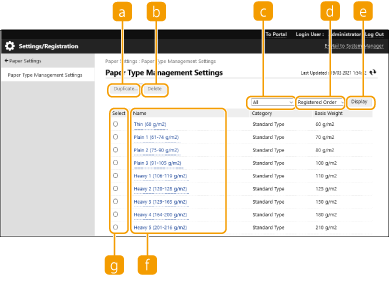
 [Duplicate]
[Duplicate]
Duplicira vrstu papira odabranu u [Select] kao prilagođeni tip papira.
 [Delete]
[Delete]
Briše vrstu papira odabranu u [Select].

Mogu se brisati samo tipovi papira s prikazanim [Custom Type] za [Category].
 Padajući izbornik za tip papira
Padajući izbornik za tip papira
Omogućava vam odabir tipa papira za prikaz.
 Složi popis prema
Složi popis prema
Omogućava promjenu redoslijeda za prikazivanje popisa.
 [Display]
[Display]
Prebacuje prikaz popisa na stavke odabrane u  i
i  .
.
 i
i  .
. [Name]
[Name]
Prikazuje [Paper Details] kad kliknete vrstu papira prikazanu u [Name]. Ako odaberete prilagođeni tip papira, moći ćete ga uređivati.
 [Select]
[Select]
Odaberite vrstu papira za kopiranje ili brisanje.
5
Odaberite [Edit] i konfigurirajte različite postavke.
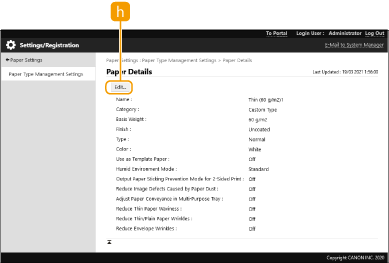
 [Edit]
[Edit]
Prikazuje se na zaslonu [Paper Details] za prilagođeni tip papira te omogućava promjenu postavki odabrane stavke.

Mogu se uređivati samo tipovi papira s prikazanim [Custom Type] za [Category].
6
Kliknite [OK].
Stavke koje je moguće odrediti
Moguće je odrediti sljedeće stavke.
[Name]
Možete promijeniti naziv prilagođenog tipa papira.

|
|
Kad registrirate postavke za prilagođeni tip papira, svakako mu promijenite naziv. Ne možete promijeniti postavke zadanih tipova papira u uređaju.
|
[Basis Weight]
Možete promijeniti temeljnu gramaturu prilagođenog tipa papira.

|
|
Ako unesete vrijednost koja se razlikuje od stvarne gramature postavljenog papira, papir bi se mogao zaglaviti i kvaliteta slike mogla bi degradirati.
|
[Finish]
Možete promijeniti postavku za završnu obradu registriranog prilagođenog tipa.

|
|
Ako odaberete tip završne obrade koji se razlikuje od onoga umetnutog papira, papir bi se mogao zaglaviti i kvaliteta slike mogla bi degradirati.
|
[Type]
Možete promijeniti postavku za tip registriranog prilagođenog tipa.

|
|
Ako odaberete tip papira koji se razlikuje od umetnutog papira, papir bi se mogao zaglaviti i kvaliteta slike mogla bi degradirati.
|
[Color]
Možete promijeniti boju prilagođenog tipa papira.

|
|
Ako odaberete boju koja se razlikuje od one umetnutog papira, papir bi se mogao zaglaviti i kvaliteta slike mogla bi degradirati.
|
[Use as Template Paper]
Možete odabrati [Use as Template Paper] kako biste upotrijebili već ispisani papir (papir na kojemu su već ispisani logotipi), npr. papir sa zaglavljem.

|
|
Načini umetanja papira ako je odabrana opcija [Use as Template Paper]:
Izvor papira različit od višenamjenskog odlagača: strana s logotipom okrenuta prema dolje
Višenamjenski odlagač: strana s logotipom okrenutim prema gore
|
[Reduce Ghosting]
Potvrdite ovaj okvir ako se na područjima koja nisu ispisana pojavljuju paslike. Ta postavka možda riješi problem.

|
|
Ako je ta postavka omogućena, ispis može postati blijed jer se fiksira nedovoljno tonera.
|
[Reduce Toner Flaking]
Probleme s kvalitetom slike do kojih dolazi zbog neodgovarajuće temperature sklopa za fiksiranje možete smanjiti tako da prilagodite temperaturu fiksiranja.

|
|
Ovo postavite u sljedećim slučajevima. Rezultati ispisa mogli bi se poboljšati.
[Mode 1]: To postavite ako se toner ljušti s ispisanih slika ili se na područjima koja nisu ispisana pojavljuju paslike.
[Mode 2]: ovo postavite kada poboljšanja koja nudi [Mode 1] nisu dovoljna. Time se mogu poboljšati rezultati ispisa.
Opciju [Off] postavite ako ne želite koristiti bilo koju opciju.
Ljuštenje tonera i problemi s paslikama možda se mogu riješiti bez mijenjanja te postavke promjenom vrste papira i okruženja upotrebe.
|
[Humid Environment Mode]
Problemi kod ispisa mogu se javiti zbog vlažnosti u okruženju uređaja ili svojstava papira. Ta postavka možda riješi problem.

|
|
Ovo postavite u sljedećim slučajevima. Rezultati ispisa mogli bi se poboljšati.
[High Humidity]: To postavite ako je ispis blijed ili neki dijelovi slike ostaju bijeli pri upotrebi uređaja u okruženju s visokom vlažnosti.
[Low Humidity 1]: To postavite ako neki dijelovi slike ostaju bijeli pri upotrebi slike u okruženju s niskom vlažnosti.
[Low Humidity 2]: To postavite ako je ispis blijed ili neki dijelovi slike ostaju bijeli pri upotrebi uređaja u okruženju s niskom vlažnosti.
Opciju [Standard] postavite ako ne želite koristiti bilo koju opciju.
|
[Adjust Paper Separation in Fixing Area]
Ako se oko sklopa za fiksiranje zaglavljuje papir, ova postavka može riješiti problem.

|
|
Ako odabir stavke [Mode 1] ne riješi problem, odaberite [Mode 2].
|
[Adjust Paper Conveyance in Multi-Purpose Tray]
Ako se jave problemi s uvlačenjem pri uvlačenju iz višenamjenske ladice, ta postavka može riješiti problem.

|
|
Kad je opcija odabrana, ispis može biti sporiji.
|
[Correct Paper Wrinkle]
Ako se na papiru B5 ili manjem pojave nabori, ta postavka može riješiti problem.

|
|
Kad je opcija odabrana, ispis može biti blijed.
Ako se nabori pojave na papiru većem od B5, postavite <Mod 2> to <Uključeno> u <Mod za spreč. nabora>.
|
[Correct Rough Paper Void]
Ako se koristi papir grube površine, ispis može biti blijed. Ta postavka možda riješi problem.

|
|
Kada je postavka odabrana, kvaliteta slike može varirati.
|
[Correct Fixing (Envelope)]
Potvrdite ovaj okvir ako se ljušti toner pri ispisu na omotnice. Ta postavka možda riješi problem.